Google Play d'entreprise vous permet de concevoir et de créer des mises en page de magasins pour votre entreprise clients. Vous pouvez personnaliser la disposition de votre Play Store en regroupant les applications en clusters, la mise en place de pages commerciales et l'ajout de liens rapides qui permettent d'accéder à plusieurs pages du Play Store.
Toutes les applications mises à la disposition d'un utilisateur final sur la plate-forme Google Play d'entreprise le magasin doit d'abord être approuvé par un administrateur informatique, approuvé pour l'utilisateur et ajouté à dans un cluster. Pour plus d'informations à ce sujet, consultez la section Ajouter des applications à la mise en page de la plate-forme de téléchargement d'applications. processus).
Éléments d'une mise en page de magasin
Une mise en page de magasin se compose généralement d'une série de pages présentées aux utilisateurs en Google Play d'entreprise. Chaque page peut contenir un ou plusieurs groupes d'applications, appelés en tant que clusters. Chaque cluster contient une ou plusieurs applications.
Les clusters vous permettent de regrouper des applications associées. Par exemple, vous pouvez créer une page pour les applications professionnelles qui contiennent un cluster Essentials et un sous-dossier Getting Things Terminé. Le cluster Essentials peut contenir des applications telles que Notepad+, Google Slides, etc. Le cluster "Getting Things Done" peut inclure des applications comme OneNote, Wunderlist, Any.do, et d'autres outils de suivi, de planification de réunions (voir la figure 1).
Lorsque vous créez une page, vous pouvez ajouter jusqu'à 10 liens rapides en haut de la page . Les liens rapides permettent aux utilisateurs d'accéder à d'autres pages. Par exemple, la figure 1 montre Liens rapides vers les pages "Affaires", "Communications" et "Finances".
La figure 1 montre certains des principaux éléments d'un agencement de magasin vu sur un appareil:
<ph type="x-smartling-placeholder">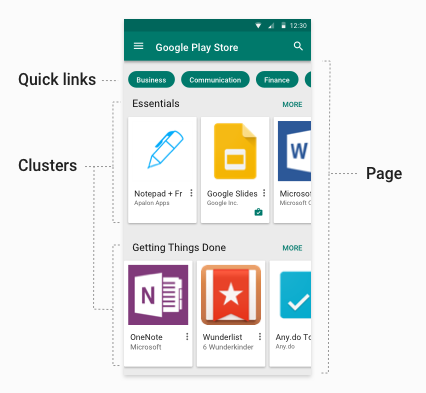
- Liens rapides: liens facultatifs permettant d'accéder à d'autres pages. Rapide les liens prennent le nom de la page vers laquelle ils pointent.
- Page: page nommée et à défilement vertical, qui comprend des clusters d'applications.
- Cluster (également appelé collection): nommé, à faire défiler horizontalement. d'applications. Se développe en pleine page si la page contient un seul cluster (ou cliquez sur "Plus". pour que l'utilisateur puisse faire défiler l'écran verticalement).
Limites des éléments de mise en page de la boutique
Lorsque vous concevez et implémentez l'aménagement de votre magasin pour vos clients, à l'esprit (la plupart d'entre elles sont dues aux principes d'une bonne conception d'interface utilisateur):
- 100 applications par cluster
- 30 clusters par page
- 10 liens rapides par page
- 100 pages par magasin
- 1 000 produits (applications approuvées) par entreprise
Page localisée et noms de clusters
La mise en page de la plate-forme Google Play d'entreprise accepte les noms localisés pour les pages commerciales et de stocker des clusters. Lorsque vous créez une page ou un cluster, vous fournissez une liste paramètres régionaux pris en charge, tels que les tags de langue IETF, et les noms localisés associés. Si les paramètres régionaux d'un utilisateur ne figurent pas dans la liste des paramètres régionaux acceptés, le système choisit la langue la plus proche correspondance disponible. Par exemple, si l'anglais "en-GB" n'est pas disponible, le système choisit l'en-US. à la place. En l'absence de correspondance exacte, le système choisit le prénom la liste.
Ajouter des applications à la disposition d'un magasin
Toutes les applications présentes dans policy.productPolicy sont ajoutées automatiquement si une
l'entreprise utilise une disposition
de magasin de base. Si une entreprise utilise un modèle
mise en page du Play Store, les applications ne sont présentes que dans la mise en page personnalisée et la liste productPolicy
s'afficheront sur un appareil. Tous les éléments présents dans policy.productPolicy sont
et inclus dans l'index de recherche du Play Store.
Pour qu'un utilisateur final puisse installer une application à partir de la plate-forme Google Play d'entreprise, l'application doit être compatible avec l'appareil de l'utilisateur et remplir les conditions suivantes:
- Ajouté à la liste d'autorisation de l'utilisateur (avec
policy.productPolicysur l'appareil) ressource) ETpolicy.productAvailabilityPolicyest défini surWHITELIST, OUpolicy.productAvailabilityPolicyest défini surALL(ce qui permet à la recherche et l'installation de n'importe quelle application).
Un utilisateur peut utiliser la fonctionnalité de recherche intégrée à Google Play d'entreprise pour trouver et installer toute application qui remplit ces conditions. Toutefois, l'application n'est exécutée visible dans une mise en page de base de la plate-forme de téléchargement ou si vous avez ajouté l'application à un collection/cluster.
Applis dont l'approbation a été révoquée
Les administrateurs peuvent annuler l'approbation d'une application (annuler son approbation) à tout moment. Applications avec une approbation révoquée peut toujours être ajoutée aux clusters et aux comptes utilisateur des listes d'autorisation, mais les utilisateurs ne les verront pas ou ne pourront pas les installer depuis le Play Store. Si une application dont l'approbation a été révoquée est réapprouvée, elle sera à nouveau disponibles pour les utilisateurs sur la plate-forme Google Play d'entreprise.
Disposition de base de la boutique
Par défaut, une agencement de base de magasin est activé pour chacun de vos clients. La
La mise en page de base comporte une page et un cluster, affichant un maximum de 1 000 applications. Applis activées
la page sont triées par ordre de leur valeur product ID. Si vous créez un
la mise en page de la boutique (en définissant storeLayoutType ="custom"), la mise en page de base est
est désactivé.
Créer des mises en page de magasins personnalisées
Les EMM peuvent créer des mises en page de magasin personnalisées pour chacune de leurs entreprises clientes. Les mises en page personnalisées de Play Store vous permettent de configurer des groupes d'applications, d'ajouter des clusters spécifiques pages et spécifier des liens rapides. Parce que vous définissez les applications vous pouvez utiliser des clusters pour regrouper des applications associées (par exemple, "Essentials" et « Se mener à bien »). Les utilisateurs ne voient que les applications dont les autorisations ont été acceptées par l'administrateur informatique.
La documentation de référence de l'API Google Play EMM contient des informations sur les ressources et que vous utilisez pour créer une mise en page de magasin personnalisée : Storelayoutpages et Storelayoutclusters. Les étapes décrites dans le ci-dessous vous donneront un exemple de base.
Tâches de programmation
Pour créer une mise en page personnalisée du Google Play Store d'entreprise pour vos clients : doit:
- Créer une page
- Créer un ou plusieurs clusters dans les pages
- Définir la page d'accueil
Vous devez au moins créer au moins une page composée d'un cluster pour une et le cluster doit contenir au moins une application. Vous devez également définir la page d'accueil. Si vous créez plusieurs pages, vous avez la possibilité de définir à afficher en haut de chaque page.
Les tâches de programmation permettant de créer une mise en page personnalisée du Play Store d'entreprise sont les suivantes : décrites ci-dessous, suivi d'un exemple complet d'agencement de magasin.
Créer une page
Une page se compose d'un ou de plusieurs clusters. Chaque cluster contient au moins une application.
Les pages sont créées pour des entreprises spécifiques. Vous devez donc appeler des opérations sur
des instances d'entreprise spécifiques (enterpriseId). Vous pouvez fournir une interface utilisateur
nom et informations de localisation pour chaque page, ainsi qu'une liste de pageId
accessible aux utilisateurs depuis la page. La page est créée avec le insert
(Storelayoutpages.insert), comme indiqué ci-dessous:
public StorePage createPage(String enterpriseId, String name)
throws IOException {
List<LocalizedText> names =
ImmutableList.of(
new LocalizedText().setLocale("en").setText(name));
StorePage storePage = new StorePage();
storePage.setName(names);
return androidEnterprise.storelayoutpages()
.insert(enterpriseId, storePage)
.execute();
}
Créer un cluster
Les clusters contiennent des groupes d'applications. Le cluster est d'abord créé, puis il peut
à une page. Pour créer un cluster, appelez l'opération insert de
Storelayoutclusters et transmettez des valeurs pour ces propriétés:
- Une liste des éléments
productIdque le cluster doit contenir (par exemple, lesproductIdpour Gmail estapp:com.google.android.gm) - Nom convivial du cluster, par exemple "Getting Things" Terminé
- Le
enterpriseIdà associer au cluster - Le
pageId(pour la page qui doit contenir le cluster) - Emplacement du cluster sur la page (en premier, en deuxième, etc.)
Exemple :
private String insertCluster(String enterpriseId, String pageId, String name,
List<String> productIds, String orderInPage) throws IOException {
StoreCluster storeCluster = new StoreCluster();
storeCluster.setName(
ImmutableList.of(
new LocalizedText().setLocale("en").setText(name)));
storeCluster.setProductId(productIds);
storeCluster.setOrderInPage(orderInPage);
return androidEnterprise.storelayoutclusters()
.insert(enterpriseId, pageId, storeCluster)
.execute()
.getId();
}
Définir la page d'accueil
La première page qui s'affiche dans Google Play d'entreprise sur l'appareil de l'utilisateur est la page d'accueil. En tant qu'EMM, vous définissez une page d'accueil pour chacun de vos clients. La est toujours visible, même si elle est vide, et ne peut pas être supprimée.
Dans cet exemple, l'ID de la page d'accueil est récupéré pour
enterpriseId:
public StoreLayout getStoreLayout(String enterpriseId) throws IOException {
return androidEnterprise
.enterprises()
.getStoreLayout(enterpriseId)
.execute();
}
L'exemple suivant définit la page d'accueil d'un client en fournissant le
Les enterpriseId et les pageId de ce client
page d'accueil:
public StoreLayout setStoreLayout(String enterpriseId, String homepageId)
throws IOException {
StoreLayout storeLayout = new StoreLayout();
storeLayout.setHomepageId(homepageId);
return androidEnterprise
.enterprises()
.setStoreLayout(enterpriseId, storeLayout)
.execute();
}
Définir des liens rapides (facultatif)
Les liens rapides s'affichent en haut de chaque page, ce qui permet aux utilisateurs de naviguer facilement
entre les pages du magasin. Pour utiliser des liens rapides, obtenez d'abord le pageId pour la
(renvoyée par insert) et ajoutez le lien vers cette page. Par exemple, si vous
créez trois pages dont les propriétés pageId sont p1, p2 ou p3, vous pouvez ajouter des liens rapides
de la première aux deux autres pages, comme suit:
StorePage storePage = new StorePage();
storePage.setName(
ImmutableList.of(new LocalizedText().setLocale("en").setText(title)));
storePage.setLink(ImmutableList.of("p2", "p3");
return androidEnterprise.storelayoutpages()
.update(enterpriseId, "p1", storePage)
.execute();
Exemple
Voici un exemple complet de création d'un magasin de base composé de trois
des pages reliées entre elles. Chaque page est composée de clusters d'applications similaires. Chaque page est
créé en spécifiant le enterpriseId du client et en définissant la page name
uniquement, pour obtenir son pageId, qui est ensuite utilisé pour créer un lien rapide vers
.
// Create a basic page and return the pageId.
private String insertPage(String enterpriseId, String title,
List<String> links) throws IOException {
List<LocalizedText> names =
ImmutableList.of(new LocalizedText().setLocale("en").setText(title));
StorePage page = new StorePage();
page.setName(names);
page.setLink(links);
return enterprise.storelayoutpages().insert(enterpriseId, page).execute().getId();
}
public StoreLayout setStoreLayout(String enterpriseId, String homepageId)
throws IOException {
StoreLayout storeLayout = new StoreLayout();
storeLayout.setHomepageId(homepageId);
return androidEnterprise
.enterprises()
.setStoreLayout(enterpriseId, storeLayout)
.execute();
}
private String insertCluster(String enterpriseId, String pageId, String name,
List<String> productIds, String orderInPage) throws IOException {
StoreCluster cluster = new StoreCluster();
List<LocalizedText> names =
ImmutableList.of(new LocalizedText().setLocale("en").setText(name));
cluster.setName(names);
cluster.setProductId(productIds);
cluster.setOrderInPage(orderInPage);
return androidEnterprise.storelayoutclusters()
.insert(enterpriseId, pageId, cluster)
.execute()
.getId();
}
private void updatePage(String enterpriseId, String pageId, String title,
List<String> links) throws IOException {
List<LocalizedText> names =
ImmutableList.of(new LocalizedText().setLocale("en").setText(title));
StorePage page = new StorePage();
page.setName(names);
page.setLink(links);
enterprise.storelayoutpages()
.update(enterpriseId, pageId, page).execute();
}
private void makeStore(String enterpriseId) throws IOException {
// Create the pages.
String page1 = insertPage(enterpriseId, "Home");
String page2 = insertPage(enterpriseId, "Productivity");
String page3 = insertPage(enterpriseId, "Accounting");
// Set the homepage (page that displays by default when store is opened).
setStoreLayout(enterpriseId, page1);
// Add the links to the pages. This makes a small tree.
updatePage(enterpriseId, page1, "Home", ImmutableList.of(page2, page3));
updatePage(enterpriseId, page2, "Productivity", ImmutableList.of(page1));
updatePage(enterpriseId, page3, "Accounting", ImmutableList.of(page1));
// Add clusters with contents.
insertCluster(
enterpriseId,
page1,
"Getting Things Done",
ImmutableList.of(
"app:com.mytodolist",
"app:com.google.android.gm",
"app:com.google.android.docs"),
"1");
insertCluster(
enterpriseId,
page1,
"Strategy",
ImmutableList.of(
"app:com.myplanner",
"app:com.stratego"),
"2");
insertCluster(
enterpriseId,
page2,
"Editors",
ImmutableList.of(
"app:com.myeditor",
"app:com.betteredit",
"app:com.lazyguy"),
"1");
insertCluster(
enterpriseId,
page2,
"Time Management",
ImmutableList.of(
"app:com.mytimetracker",
"app:com.lazygal",
"app:com.lazyguy"),
"2");
insertCluster(
enterpriseId,
page2,
"Accounting",
ImmutableList.of(
"app:com.mymoney",
"app:com.taxpro",
"app:com.balances"),
"3");
}
